WPS Excel在一列数据前同时加上一个数字的方法教程
时间:2023-02-28 11:57:24作者:极光下载站人气:862
wps表格是我们都非常熟悉的一款办公软件,在其中我们可以非常方便地对数据进行专业化的编辑处理,我们还可以在其中进行各种批量处理,比如我们可以使用各种函数公式进行批量的计算,批量在为数据添加固定数字等等。如果我们需要为WPS表格中的数据统一添加固定数字,小伙伴们知道具体该如何进行操作吗,其实操作方法是非常简单的。我们可以通过多种方法实现想要的效果。小编今天为小伙伴们分享两种添加方法,操作起来都是非常简单的,小伙伴们可以分别尝试操作一下,方便后续选择喜欢的方法进行操作。接下来,小编就来和小伙伴们分享具体的操作步骤了,有需要或者是感兴趣的小伙伴们快来和小编一起往下看看吧!
操作步骤
第一步:使用电脑版WPS打开excel;
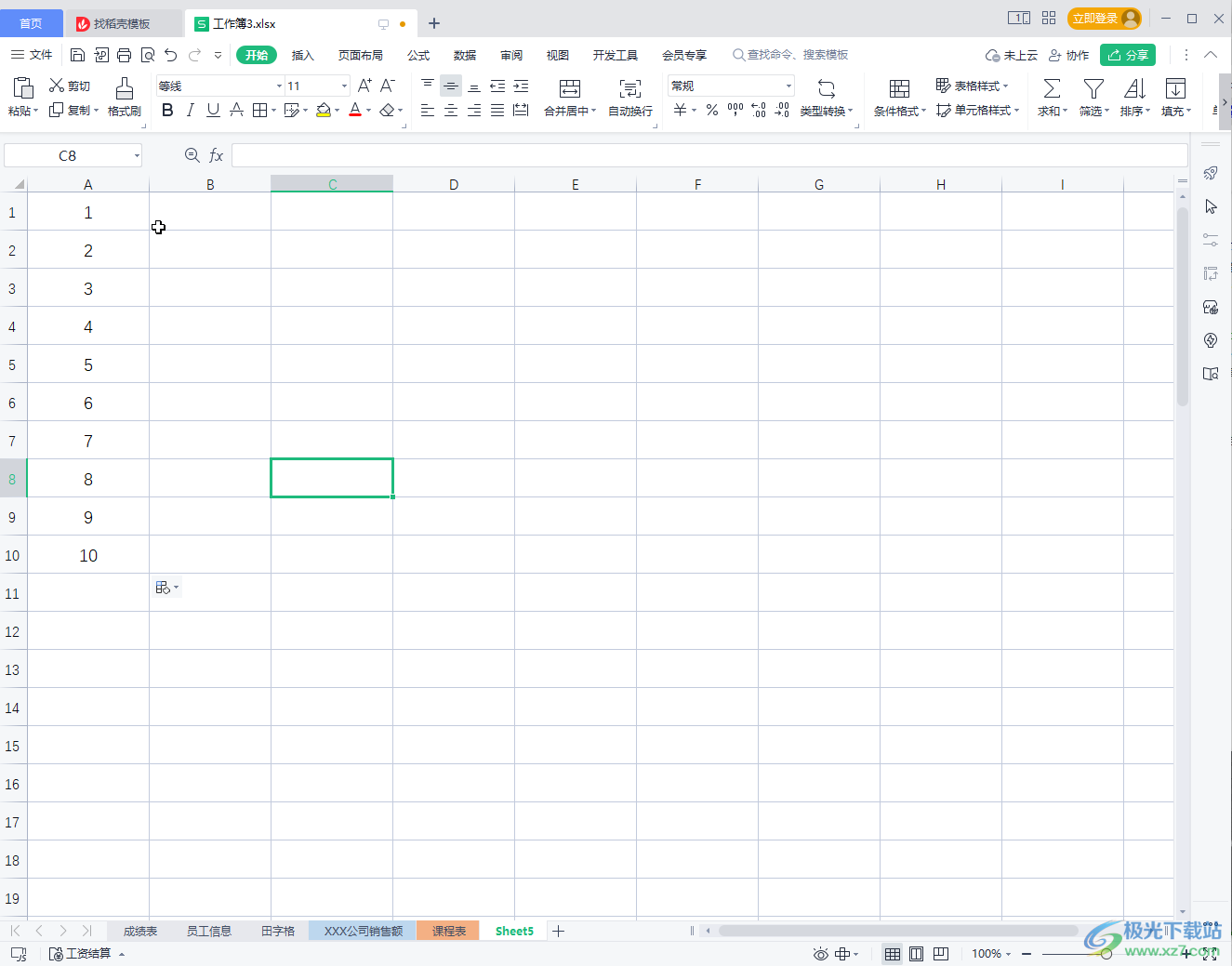
第二步:方法1.比如我们需要统一在原数据前统一加数字9,就在单元格中输入=9&并点击一下原数据单元格;
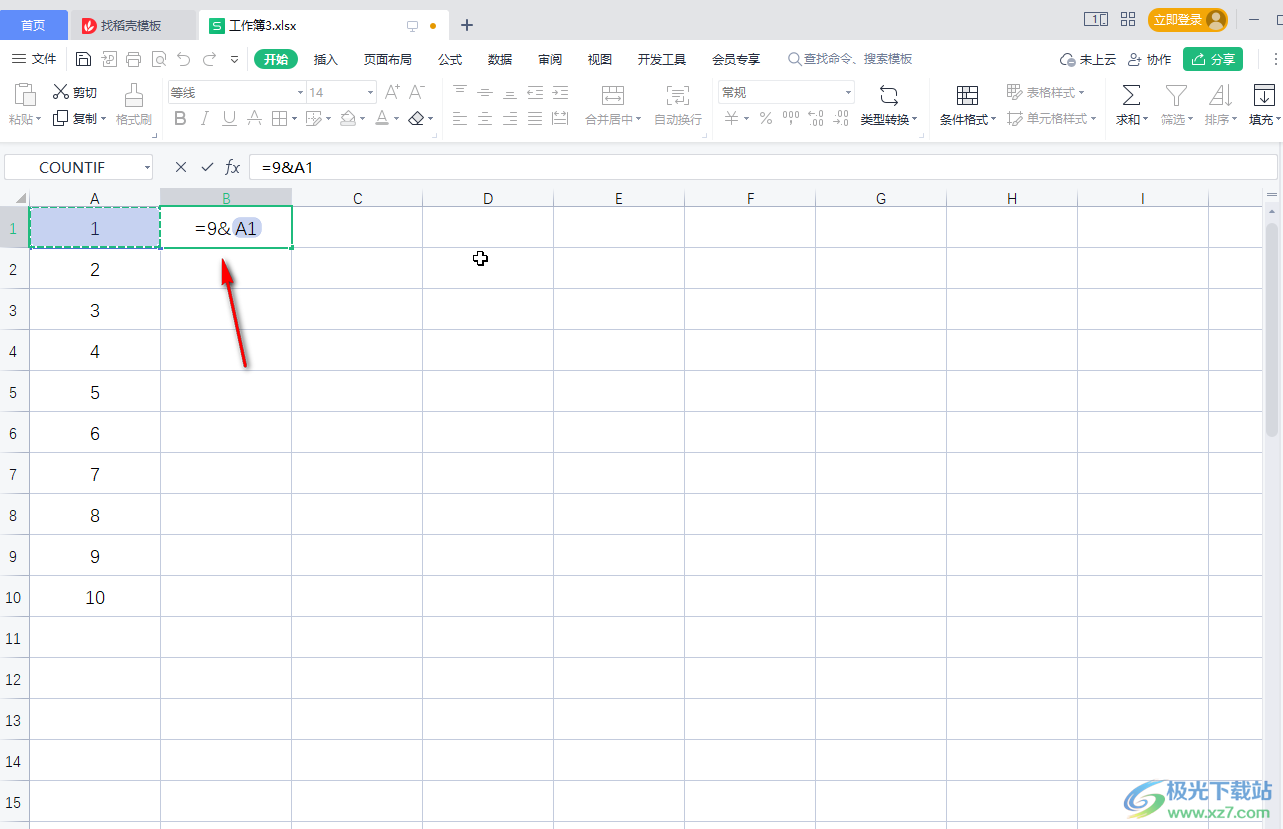
第三步:按enter键进行确认,就可以得到如图所示的结果了,选中该单元格,将鼠标悬停到右下方的小方块上,看到鼠标变成实心的加号时双击一下;
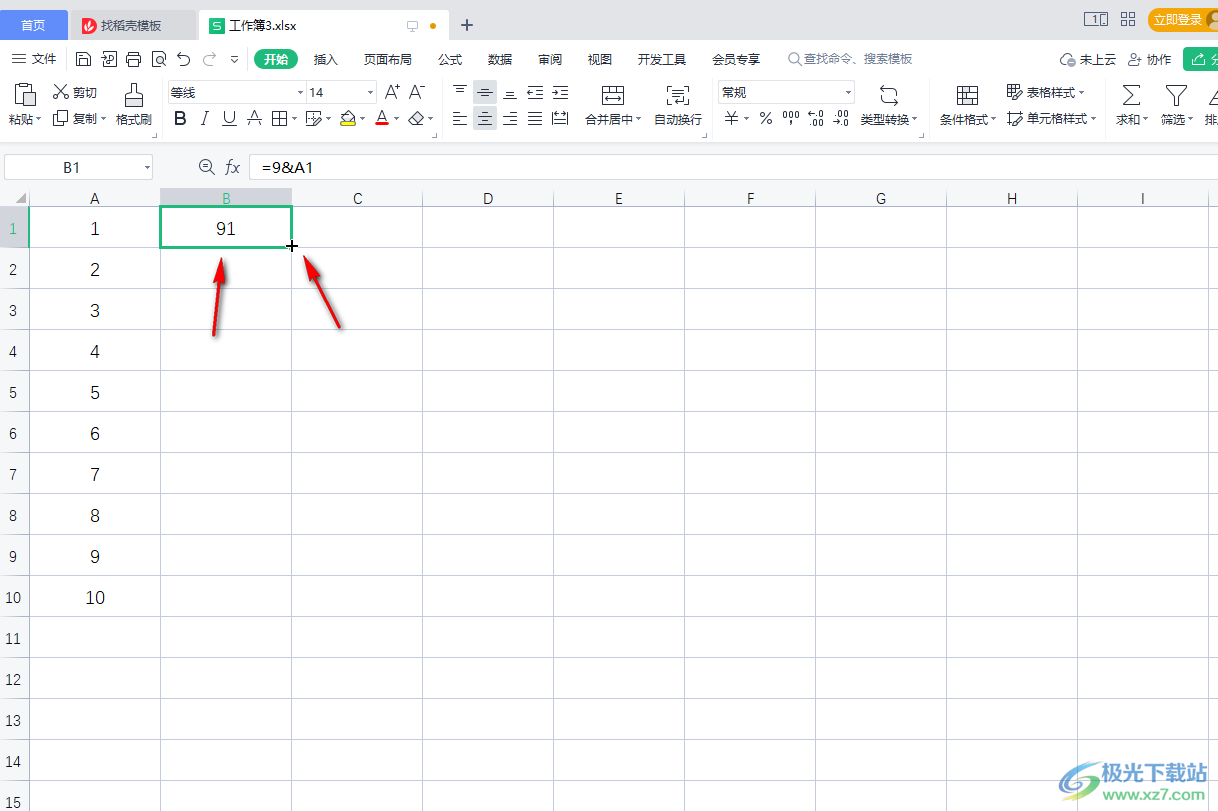
第四步:就可以批量为一列数据进行添加了;
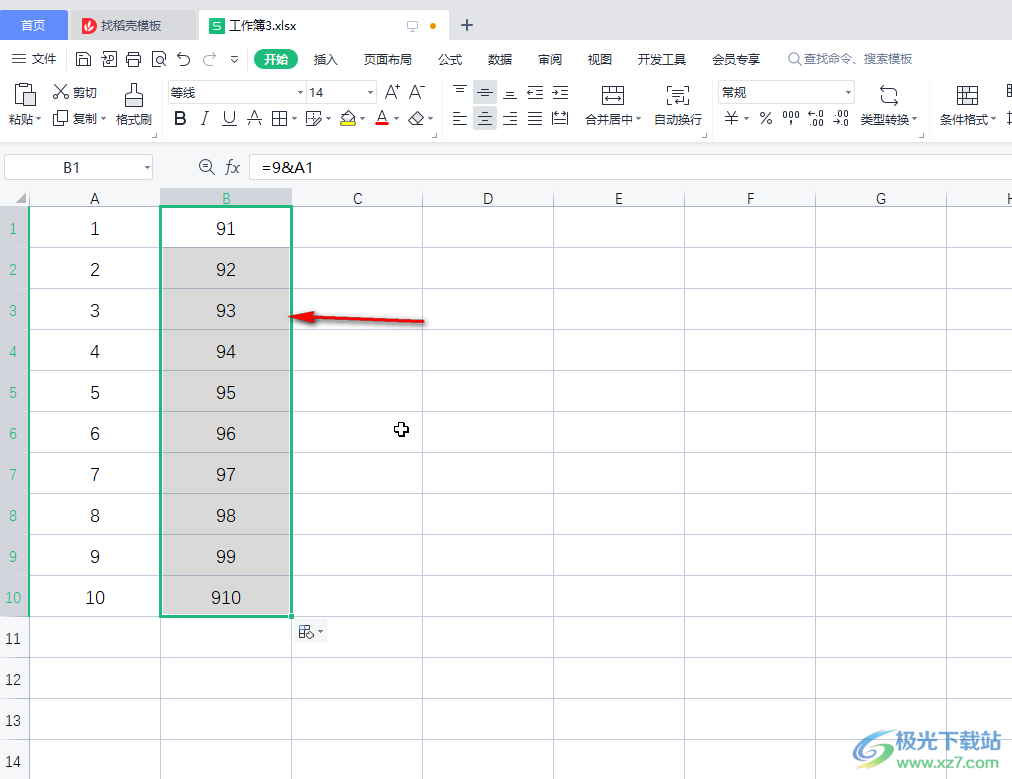
第五步:方法2.选中数据后,按Ctrl+1键,在打开的窗口中切换到“数字”——“自定义”,然后在“类型”处输入需要添加的固定数值,比入我们这里输入8,然后输入@符号并进行确定也可以批量添加。
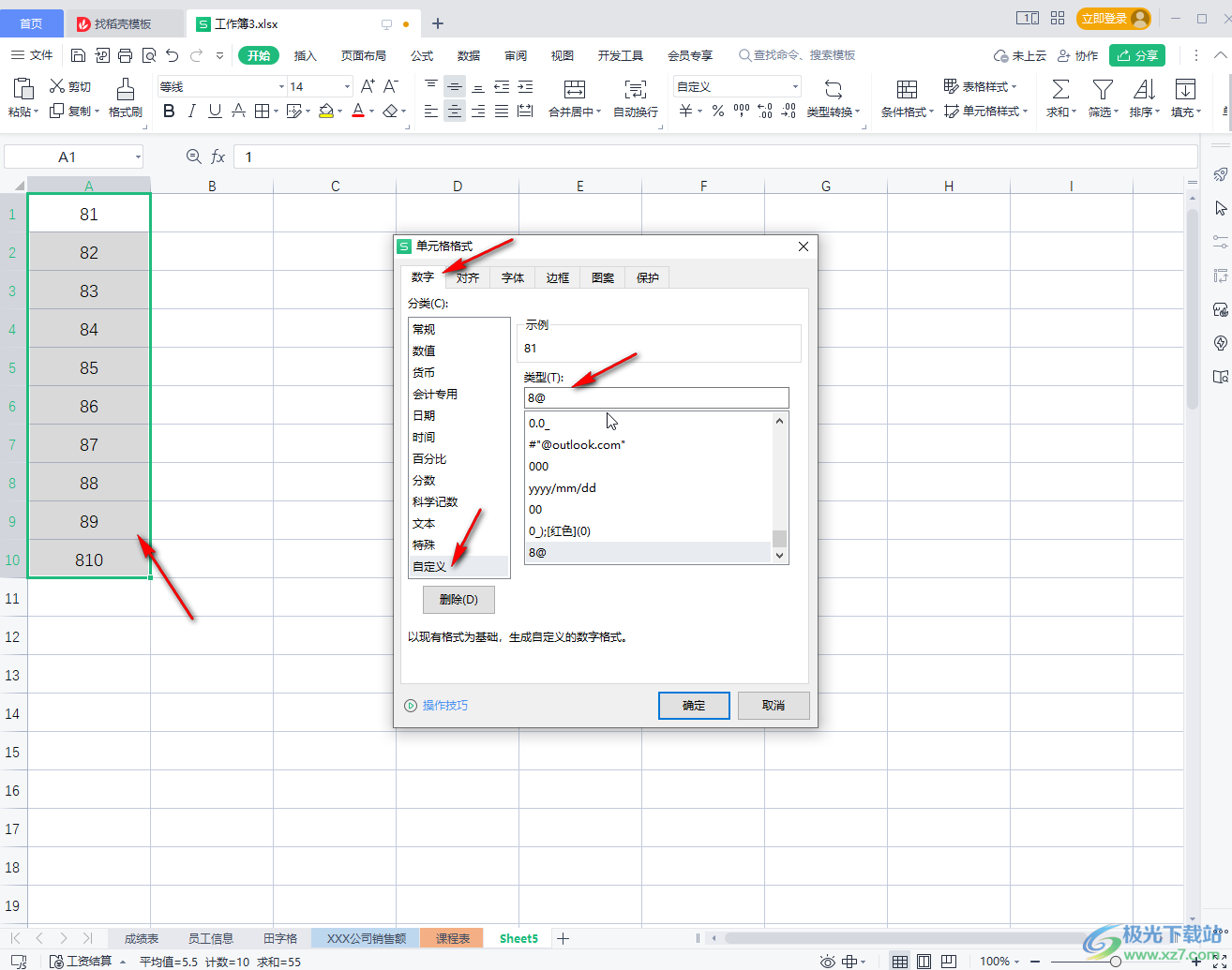
以上就是电脑版WPS表格中批量为一列数据添加固定数字的方法教程的全部内容了。以上两种方法操作起来都是非常简单的,小伙伴们可以根据自己的实际需要进行操作。

大小:69.90 MB版本:v11.1.0.10495 最新版环境:WinAll, WinXP, Win7, Win10
- 进入下载
网友评论